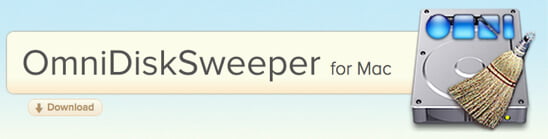
Macの容量がいっぱいになったとき、誰しも「容量を圧迫しているサイズの大きいファイルを削除しよう」と思うはず。
ですが、標準のFinderではフォルダのサイズがわからないため、容量を食っているのがどのファイルなのか探すのは難しい。
そんなときに便利なのが、今回紹介するフリーソフト「OmniDiskSweeper」。
ファイルやフォルダのサイズがわかるので、どれがディスク容量を圧迫しているのか一目瞭然。
Macのデータ整理に大活躍するアプリです!
Macのデータ整理に便利なアプリ「OmniDiskSweeper」
まずは、以下の公式サイトから「OmniDiskSweeper」アプリをダウンロード・インストールして下さい。
OmniDiskSweeperを起動すると、そのパソコンのディスクドライブのリストが表示されます。
容量を調べたいディスクを選択し、「Sweep ◯◯Drive」をクリック。
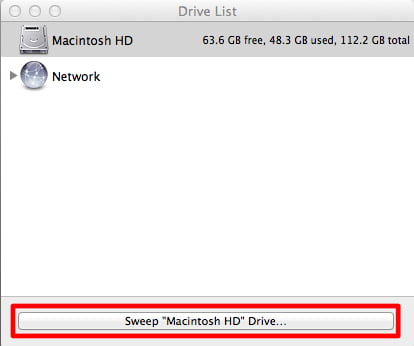
サイズの計算にはしばらくかかるので、待ちます。
計算が完了すると、以下のように各フォルダやファイルのサイズが左側に表示。

どのファイル・フォルダが容量を食っているか一目瞭然
フォルダの中身を辿っていくことももちろん可能。
どのファイルが容量を圧迫しているのかすぐにわかります。

左下の「Delete」ボタンを押せば、このOmniDiskSweeper内でそのままファイルを削除することも可能。押すと、以下のようなダイアログが出てきます。
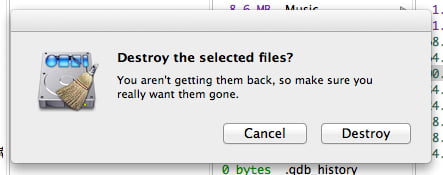
ただし、その場合はごみ箱に送られず完全に消去されてしまうので慎重に。
「Destroy」ボタンとか名前が怖いですね・・・。
OmniDiskSweeperはMacのお掃除に便利
Macのお掃除をしようにも、ただ闇雲にファイル整理をしていたのでは容量がなかなか空かないことも。
この「OmniDiskSweeper」を使えば、容量の大きい不要なファイル・フォルダを効率よく整理できます。
容量不足に悩んでいる方は、一度お試しあれ。



コメント